Krita er et veldig populært verktøy kjent for digital maling samt et program for redigering av bilder. Krita er et program med flere plattformer, og det tilbyr mange funksjoner som å designe illustrasjoner, tegne tekstur kunst og mye mer.
Installere Krita på Ubuntu 20.04 og Linux Mint 20
Det er tre forskjellige metoder tilgjengelig for å installere Krita på Ubuntu 20.04 LTS og Linux Mint 20.
- Via Snap Store
- Via å legge til PPA Repository
- Via nedlasting av AppImage
La oss starte med den enkleste og mest praktiske.
Installer Krita ved hjelp av Snap Store
Installering av Krita fra Snap Store er den enkleste og enkleste måten å installere Krita på Ubuntu og Linux Mint. Snap kommer inn som standard på Ubuntu 20.04, men den er deaktivert på Linux Mint 20.
For å aktivere snap-on Linux Mint 20, må vi først fjerne nosnap.pref fil med kommandoen:
$ sudo rm / etc / apt / preferanser.d / nosnap.prefDeretter oppdaterer du systemdatabasens cache:
$ sudo apt oppdatering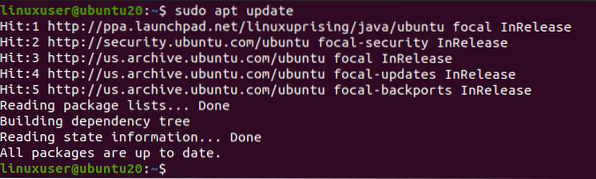
Installer nå snapd ved hjelp av kommandoen:
$ sudo apt installer snapd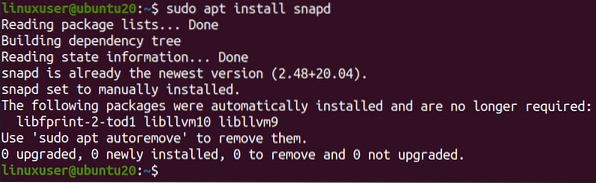
Installer nå Krita ved å skrive følgende kommando.
$ sudo snap installere krita
Det vil ta et par minutter å laste ned og installere Krita fra snap-butikken.
Når den er installert ved hjelp av snap. Søk etter den i systemets applikasjonsmeny og kjør den.
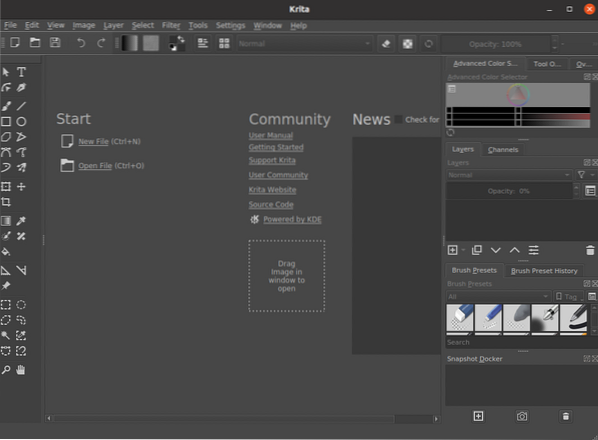
Slik kan du installere Krita på Ubuntu 20.04 og Linux Mint 20 ved hjelp av snap-metoden.
Installer Krita på Ubuntu 20.04 og Linux Mint 20 ved å legge til PPA-depotet
Den siste versjonen av Krita kan installeres på Ubuntu 20.04 ved å legge til PPA-depotet til systemet ditt og installere det. For å legge til PPA-depotet, skriv kommandoen nedenfor i terminalen
$ sudo add-apt-repository ppa: kritalime / ppa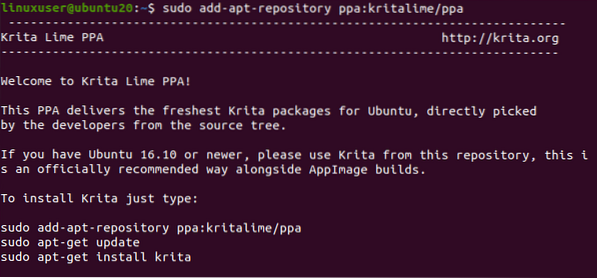
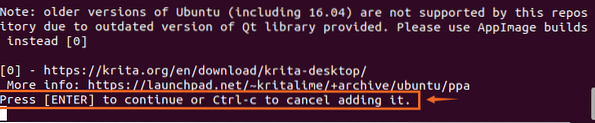
Tillat det å legge til GPG-nøkler ved å trykke "Enter".
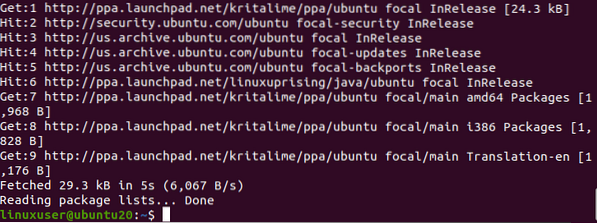
Etter å ha lagt til PPA-depotet til systemet ditt, oppdater apt cache-depotet:
$ sudo apt oppdatering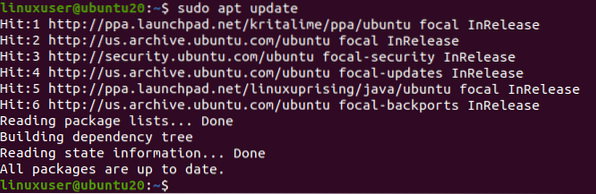
Og etter oppdatering av systemets apt repository, installer Krita ved å skrive kommandoen gitt nedenfor.
$ sudo apt installere krita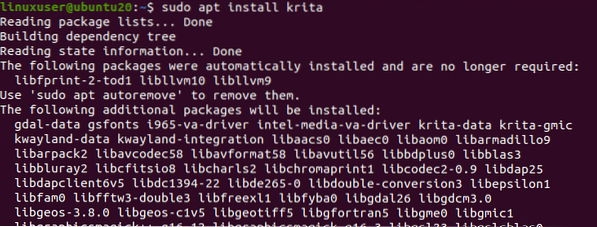
Det vil be om å ta ekstra diskplass for å installere Krita. Trykk “Y” og trykk “Enter” -knappen for å fortsette.
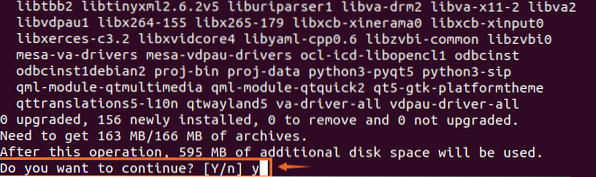
Etter en stund kan du få Krita installert på Ubuntu 20.04 og Linux Mint 20-systemet.
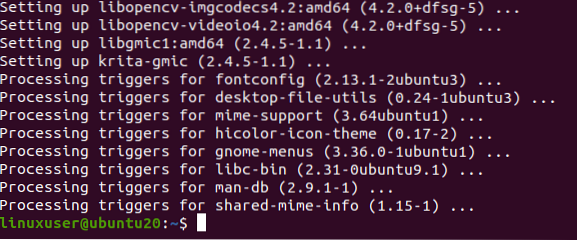
Installer Krita ved å laste ned AppImage
Anta at du vil ha en problemfri installasjon av Krita uten å bruke en eneste kommando i terminalen. I så fall kan du laste ned AppImage fra det offisielle nettstedet til Krita og bare kjøre det. For å laste ned den offisielle AppImage of Krita, besøk følgende lenke
https: // krita.org / no / nedlasting / krita-desktop /
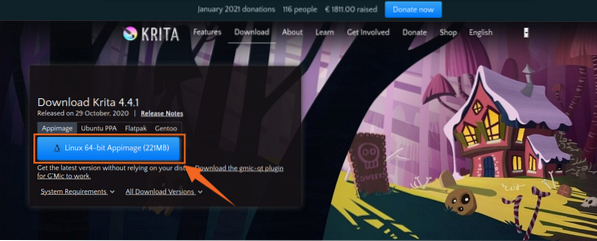
Og klikk på “Linux 64 bit AppImage” -knappen for å laste ned AppImage-filen til Krita, som vist på bildet ovenfor.
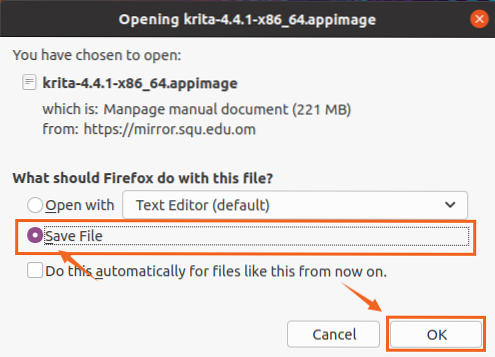
Klikk på lagre filen og trykk "OK". Nedlastingen av Kritas AppImage begynner å lastes ned.

Når den er lastet ned, åpner du katalogen der AppImage of Krita lastes ned.
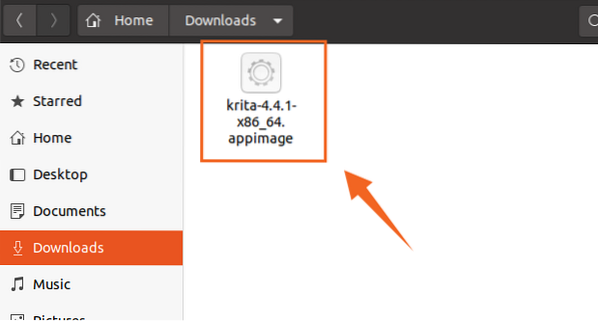
Først må vi gjøre denne AppImage kjørbar slik at vi kan kjøre den.
Høyreklikk på Kritas AppImage-fil og klikk på Egenskapsalternativet.
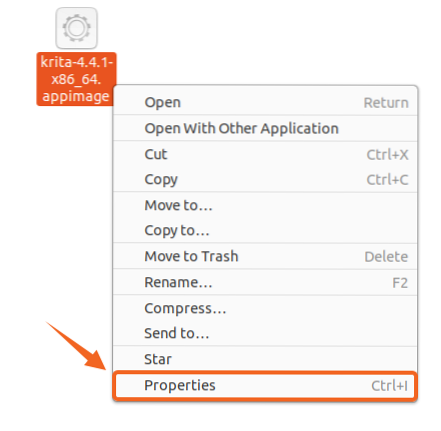
Gå nå til kategorien Tillatelser og merk av i avmerkingsboksen som vises på bildet.
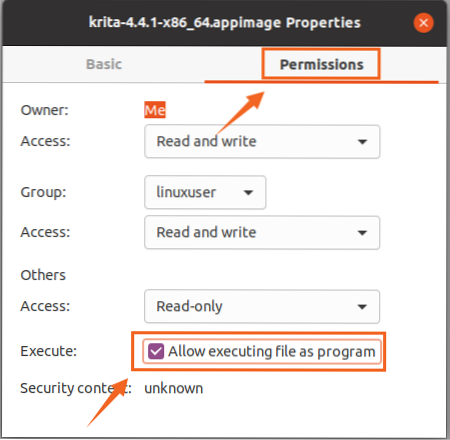
AppImage-filen har blitt kjørbar. Nå er det bare å lukke Egenskaper-boksen og dobbeltklikke på AppImage for å kjøre Krita-applikasjonen og begynne å bruke den.
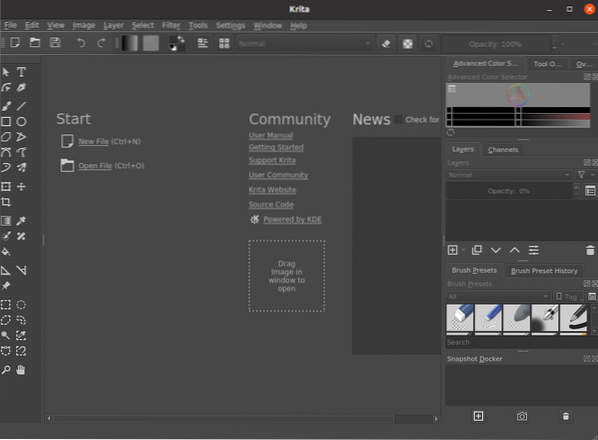
Du kan se at Krita Application er installert og kjører på Ubuntu 20.04 og Linux Mint 20.
Konklusjon
I dette innlegget har du lært tre forskjellige, men likevel den mest dypeste og enkleste metoden for å installere og kjøre Krita Designing-applikasjonen på Ubuntu 20.04 og Linux Mint 20-systemet.
 Phenquestions
Phenquestions


